编辑:秩名2025-06-06 12:07:31
在电脑使用过程中,有时会遇到系统故障、软件冲突等问题,导致电脑运行缓慢或出现异常。此时,一键还原系统就成了一个便捷有效的解决方法。以下是详细的操作步骤:

确认电脑是否支持一键还原
不同品牌和型号的电脑,其一键还原功能的实现方式可能有所不同。一般来说,可以在电脑的说明书中查找相关信息,或者咨询电脑厂商的客服。有些电脑可能预装了专门的一键还原软件,而有些则可能通过bios设置来实现。
备份重要数据
在进行一键还原之前,务必备份电脑中的重要数据。因为一键还原会将系统恢复到初始状态,所有个人文件、照片、文档等都会被清除。可以将数据备份到外部硬盘、u盘或云存储中。
进入一键还原界面
重启电脑,在开机过程中,根据屏幕提示按下相应的按键,通常是f11、f9或其他特定按键。这会进入电脑的一键还原界面。

选择还原点
在一键还原界面中,一般会有“恢复系统”“还原”等选项。选择相应选项后,系统会列出可用的还原点。还原点是在系统正常运行时自动创建的,选择一个合适的还原点,然后点击“确定”开始还原过程。
等待还原完成
系统会自动重启,并开始还原过程。这个过程可能需要一些时间,根据电脑的配置和还原内容的大小而定。在还原过程中,不要进行其他操作,以免影响还原的顺利进行。
配置系统
还原完成后,电脑会重启进入初始设置界面。按照提示设置语言、地区、网络等信息,然后登录系统。此时,系统已经恢复到初始状态,可以重新安装需要的软件和导入备份的数据。
通过以上步骤,就可以轻松完成电脑系统的一键还原。但要注意,一键还原只是解决系统问题的一种方法,平时还是要做好系统维护和数据备份,以减少出现故障的风险。

手机数据总是容易弄丢?那就来试试使用小编这里为大家准备的这些备份软件进行储存吧!在这里不限格式,图片、视频、音频等都能一键备份,还能设置自动备份手机数据,更省心,从此再也不用担心数据消失啦,给数据一个双重保障。

12.35MB
系统工具

8.42MB
系统工具

70.86MB
效率办公

19.86MB
效率办公

16.71MB
安全杀毒

14.57MB
系统工具

23.33MB
系统工具

13.54MB
效率办公
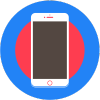
7.79 MB
系统工具

21.04MB
系统工具

50.7MB
效率办公

9.65MB
系统工具